【VS2017集成QT5开发环境】:零基础快速入门指南
发布时间: 2025-01-03 13:33:33 阅读量: 8 订阅数: 14 


【精选毕业设计】TensorRT的C++推理库支持YOLO+RT-DETR+单目标跟踪OSTrack和LightTrack源码+项目说明.zip
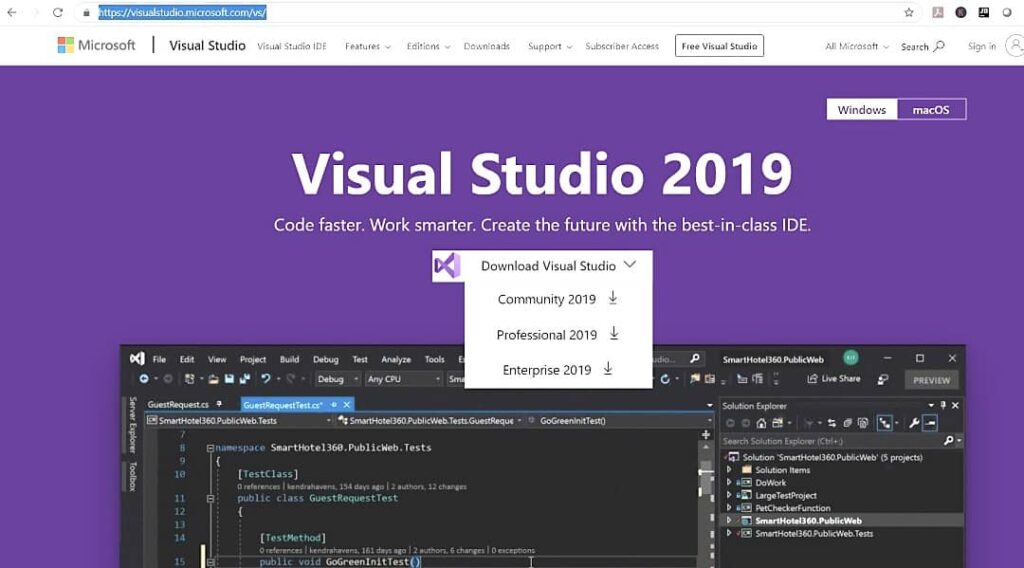
# 摘要
随着软件开发技术的发展,集成开发环境(IDE)成为了提高开发效率的关键工具。本文首先概述了Visual Studio 2017(VS2017)与QT5集成开发环境的特点,然后详细介绍了如何在VS2017中配置QT5开发环境,包括必要的安装步骤、环境变量设置和插件集成。文章继续深入到QT5的基础知识与实践操作,包括控件使用、信号与槽机制以及项目实战演练。在高级应用方面,探讨了如何使用QT5样式表(QSS)美化界面、执行多线程编程和与数据库交互。最后,文章提供了VS2017集成QT5环境下的调试与性能优化技巧,以确保程序的稳定性和效率。整体而言,本文为开发者提供了一套完整的VS2017与QT5集成环境使用指南,旨在帮助他们高效地开发跨平台应用程序。
# 关键字
VS2017;QT5;集成开发环境;多线程编程;数据库交互;性能优化
参考资源链接:[VS2017下配置QT5.12开发环境的步骤](https://wenku.csdn.net/doc/6xies4rnxs?spm=1055.2635.3001.10343)
# 1. VS2017与QT5集成开发环境概述
## 1.1 开发环境的重要性
在软件开发中,集成开发环境(IDE)是提高开发效率和产品质量的关键。Visual Studio 2017(VS2017)是微软推出的一款功能强大的IDE,支持多种编程语言和平台。QT5作为一套跨平台的应用程序框架,提供了丰富的控件和功能,广泛应用于桌面和嵌入式系统的开发。将VS2017与QT5集成不仅可以带来便利的开发体验,还能发挥两者在各自领域的优势。
## 1.2 VS2017与QT5的结合
VS2017与QT5的集成意味着开发者可以在VS2017这一熟悉的开发环境中利用QT5的丰富控件和强大的图形界面功能。这种集成可以简化跨平台软件的构建过程,并允许开发者享受VS2017提供的智能代码编辑、调试和版本控制等高级功能,同时保持对QT5特性的完整访问。
## 1.3 本章内容简介
本章将概述VS2017与QT5集成开发环境,为后续章节中详细介绍如何配置开发环境和进行项目开发奠定基础。我们会从两者的基础知识讲起,帮助读者理解集成环境的基本概念,并为即将展开的实践操作做好准备。
# 2. VS2017配置QT5开发环境
## 2.1 安装和配置VS2017
### 2.1.1 安装Visual Studio 2017
在开始配置QT5开发环境之前,确保你的系统中已经安装了Visual Studio 2017。如果你还没有安装,可以按照以下步骤进行:
1. 访问Visual Studio官方网站下载Visual Studio安装程序。
2. 启动安装程序,并遵循安装向导的指示。在安装向导中,选择“自定义”安装类型,这样你可以精确选择你需要安装的组件。
3. 在“工作负载”选项中,确保至少选择了“.NET desktop development”和“Desktop development with C++”这两个选项,因为它们包含了开发C++应用程序所需的工具和组件。
4. 点击“安装”按钮,安装程序将开始下载并安装所选组件。
安装Visual Studio 2017是配置QT5开发环境的基础步骤,只有在确保了开发工具安装完成后,才能进行后续的QT5配置。
### 2.1.2 安装和配置必要的工具和组件
在安装了Visual Studio 2017之后,你还需要安装一些必要的工具和组件,以确保你的开发环境可以支持QT5的开发工作。这些工具和组件包括但不限于:
- **C++开发工具**:确保安装了最新的C++编译器和相关工具集。
- **NuGet包管理器**:用于管理项目中的依赖项。
- **Git**:如果你打算使用版本控制系统,可以集成Git工具。
你可以在Visual Studio安装程序中的“Individual components”标签页内查找并安装上述组件。这样做可以帮助你为配置QT5开发环境做好充分准备。
## 2.2 安装和配置QT5
### 2.2.1 下载和安装QT5
安装QT5是开发跨平台应用程序的关键步骤。以下是安装QT5的步骤:
1. 访问QT官方网站下载QT5安装程序。确保下载的是与Visual Studio 2017兼容的版本。
2. 启动下载的安装程序,它将引导你完成安装过程。在安装过程中,你可以选择安装的组件。通常,你应该选择所有可用的C++组件,以便能够使用QT的所有功能。
3. 安装程序可能需要一些时间来下载和安装QT5,这取决于你的网络连接速度和安装选项。
安装QT5后,你的系统将具备开发跨平台QT应用程序的基本条件。
### 2.2.2 设置环境变量和编译器
配置QT5开发环境时,还需要设置一些环境变量和编译器,以确保Visual Studio能够正确找到QT5的工具和库文件。以下是设置环境变量和编译器的步骤:
1. **设置环境变量**:QT5安装程序通常会自动设置环境变量,但如果你需要手动设置,可以将QT5的bin目录添加到系统的PATH环境变量中,这样你就可以从任何命令行窗口调用QT的工具。
2. **配置编译器**:打开Visual Studio,通过“工具”菜单选择“选项”,然后在“项目和解决方案”下的“VC++目录”中添加包含QT头文件和库文件的路径。
完成这些设置后,你的Visual Studio就可以和QT5一起工作了,你也可以开始创建和编译QT5项目了。
## 2.3 VS2017与QT5的集成步骤
### 2.3.1 添加QT5插件到VS2017
为了让VS2017更好地支持QT5项目开发,你需要添加QT5插件。以下是如何添加QT5插件到VS2017的步骤:
1. 打开Visual Studio,然后通过“工具”菜单找到“扩展和更新”。
2. 在“扩展和更新”窗口中,选择“在线”选项卡,然后在搜索框中输入“QT5”。
3. 你应该能够找到一个或多个与QT相关的插件,如“QT Visual Studio Tools”等。点击下载并安装。
4. 重启Visual Studio以完成安装。
完成这些步骤后,你将在Visual Studio中看到一个新的“QT”菜单选项,你可以通过这个菜单来管理QT项目和相关的配置。
### 2.3.2 验证集成环境配置
在集成QT5到VS2017之后,验证配置是否成功是至关重要的。以下是验证集成环境配置的步骤:
1. 创建一个QT5项目:在Visual Studio中选择“文件”菜单,然后选择“新建” -> “项目”,在弹出的对话框中选择QT5相关的项目模板并创建项目。
2. 编译项目:使用“构建”菜单中的“构建解决方案”选项来编译项目。
3. 检查输出:查看“输出”窗口,确认编译过程中没有错误或警告信息。
如果编译成功且没有错误,那么恭喜你,你的VS2017与QT5开发环境已经成功集成,你已经准备好开始你的QT5开发之旅了。
# 3. QT5基础知识与实践
## 3.1 QT5基础控件介绍
### 3.1.1 窗口和布局控件
QT5框架提供了丰富的窗口和布局控件,为开发者提供了灵活的界面设计能力。窗口控件主要指主窗口(QMainWindow),其提供了菜单栏、工具栏、状态栏和中心部件的布局模板。布局控件则包括QLinearLayout、QGridLayout、QFormLayout和QStackedLayout等,它们可以管理和组织小部件的布局,实现不同界面效果。
**举例说明:**
- **QMainWindow** 是最典型的窗口控件,通常用于创建有文档处理、编辑功能的应用程序界面。它包含一个中心窗口和可停靠的窗口区域,可以方便地添加菜单栏、工具栏、状态栏等。
```cpp
QMainWindow *window = new QMainWindow();
QMenuBar *menuBar = window->menuBar();
QMenu *fileMenu = menuBar->addMenu(tr("&File"));
QToolBar *toolBar = window->addToolBar(tr("Toolbar"));
QStatusBar *statusBar = window->statusBar();
```
- **QVBoxLayout** 和 **QHBoxLayout** 分别实现垂直和水平布局,它们管理着一系列的小部件,通过addLayout方法可以嵌套其他布局控件,从而实现复杂的布局需求。
```cpp
QWidget *widget = new QWidget();
QVBoxLayout *vLayout = new QVBoxLayout(widget);
QHBoxLayout *hLayout = new QHBoxLayout();
hLayout->addWidget(new QPushButton("Button 1"));
hLayout->addWidget(new QPushButton("Button 2"));
vLayout->addLayout(hLayout);
vLayout->addWidget(new QPushButton("Button 3"));
```
以上代码创建了一个包含垂直布局的QWidget,垂直布局中又嵌套了一个水平布局,其中水平布局包含两个按钮,垂直布局的下方还有一个按钮。这样的布局可以很好地适应窗口大小变化,并保持元素位置和顺序的合理性。
### 3.1.2 按钮和表单控件
按钮(QPushButton)是用户界面中最基本的交互控件之一。QT5中的按钮可以包含文本、图片或者两者都有。它还可以处理单击事件,并且可以通过设置样式来改变其外观。
表单控件则主要包括了各种输入框(QLineEdit、QTextEdit)、复选框(QCheckBox)、单选按钮(QRadioButton)、滑块(QSlider)等,用于构建用户输入数据的界面元素。
**举例说明:**
- **QPushButton** 可以触发各种动作,例如提交表单、弹出对话框等。通过信号和槽机制,开发者可以轻松地绑定按钮点击事件。
```cpp
QPushButton *button = new QPushButton("Click Me");
QObject::connect(button, &QPushButton::clicked, [](){
qDebug() << "Button clicked!";
});
```
- **QLineEdit** 用于编辑单行文本,支持多种验证和格式化。它也支持快捷键和撤销/重做等编辑功能。
```cpp
QLineEdit *lineEdit = new QLineEdit();
lineEdit->setPlaceholderText("Enter Text Here");
```
在UI中,这些控件经常组合使用以构建复杂的用户交互界面。例如,一个典型的数据输入表单可能会包含多个输入框、标签、按钮和布局控件,通过合理的组织,构成完整的用户输入界面。
## 3.2 QT5信号与槽机制
### 3.2.1 信号和槽的基本概念
QT5的信号和槽机制是其最重要的特性之一,它提供了一种类型安全的、面向对象的事件处理机制。信号(Signal)是当某个事件发生时,一个对象能够发射(emit)的一个通知。槽(Slot)是可被调用的函数,它能够响应信号,并进行相应的处理。
信号和槽连接后,每当信号被发射时,所有连接的槽函数都会被执行。这种机制不需要关心对象之间的关系,也不需要直接调用槽函数,非常适合于事件驱动编程。
**举例说明:**
- **信号的发射:** 在按钮被点击时,我们通常会发射一个信号。
```cpp
QPushButton *button = new QPushButton("Click Me");
QObject::connect(button, &QPushButton::clicked, [](){
qDebug() << "Button emitted a clicked signal!";
});
```
- **槽的定义和连接:** 为信号连接对应的槽函数,当信号被发射时,槽函数会被执行。
```cpp
void slotFunction() {
qDebug() << "This function is a slot.";
}
QObject::connect(button, &QPushButton::clicked, slotFunction);
```
### 3.2.2 实践案例:简单的信号与槽交互
在本节中,我们通过一个简单的例子,演示QT5中信号和槽机制的使用。
```cpp
#include <QApplication>
#include <QWidget>
#include <QPushButton>
#include <QVBoxLayout>
#include <QDebug>
class MyWidget : public QWidget {
Q_OBJECT
public:
MyWidget(QWidget *parent = nullptr) : QWidget(parent) {
QVBoxLayout *layout = new QVBoxLayout(this);
QPushButton *button = new QPushButton("Click me");
connect(button, &QPushButton::clicked, this, &MyWidget::onButtonClicked);
layout->addWidget(button);
}
public slots:
void onButtonClicked() {
qDebug() << "The button was clicked!";
}
};
int main(int argc, char *argv[]) {
QApplication app(argc, argv);
MyWidget widget;
widget.show();
return app.exec();
}
#include "main.moc"
```
这个程序创建了一个按钮,并将其放置在主窗口中。当按钮被点击时,它会发射一个信号。我们定义了一个槽函数`onButtonClicked`来响应这个信号,并通过`connect`函数将按钮的`clicked`信号和槽函数连接起来。当用户点击按钮时,`onButtonClicked`函数会被调用,并在调试控制台输出一条消息。
这个案例演示了信号和槽机制的基本用法,实际开发中,开发者可以基于此实现更复杂的交互逻辑。QT5的信号和槽机制在多线程等高级功能中也得到了应用,它极大地简化了线程间的通信和事件处理。
## 3.3 QT5项目实战演练
### 3.3.1 创建第一个QT5项目
创建一个QT5项目的过程通常是使用QT Creator这样的集成开发环境来完成。首先打开QT Creator,创建一个新的项目,选择一个适合的模板,例如“Qt Widgets Application”,为项目命名并设置好保存路径,然后选择需要的Qt版本和模块。
项目创建完成后,QT Creator会生成一个基本的项目结构,包括项目文件、源代码文件、资源文件等,这些文件是开发应用程序的基础。
**举例说明:**
1. 启动QT Creator,点击“新建项目”按钮。
2. 在项目类型中选择“Application”,然后选择“Qt Widgets Application”。
3. 填写项目名称,例如“MyFirstQTProject”。
4. 选择项目保存位置。
5. 选择Qt版本和要使用的模块。
创建项目后,开发者可以在生成的`main.cpp`文件中看到基本的启动代码:
```cpp
#include <QApplication>
#include <QMainWindow>
int main(int argc, char *argv[]) {
QApplication a(argc, argv);
MainWindow w;
w.show();
return a.exec();
}
```
开发者可以在`MainWindow`类中添加控件、实现界面布局、编写业务逻辑代码,从而构建出完整的应用程序。
### 3.3.2 基本界面设计和功能实现
在基本界面设计中,可以利用QT Designer这样的工具来设计UI,也可以直接在代码中创建和布局控件。一旦界面设计完成,就可以在相应的槽函数中编写业务逻辑代码来实现应用程序的具体功能。
**举例说明:**
1. 打开QT Designer,拖拽控件到设计界面上。
2. 对控件进行必要的属性设置,例如文本、大小、布局等。
3. 保存设计的UI,并生成相应的头文件和源文件。
4. 在主窗口类的源文件中,通过include语句引入UI的头文件。
5. 在`MainWindow`构造函数中初始化UI,并设置信号和槽的连接。
```cpp
#include "ui_mainwindow.h"
#include <QMainWindow>
MainWindow::MainWindow(QWidget *parent) :
QMainWindow(parent),
ui(new Ui::MainWindow) {
ui->setupUi(this);
connect(ui->pushButton, &QPushButton::clicked, this, &MainWindow::onButtonClicked);
}
MainWindow::~MainWindow() {
delete ui;
}
void MainWindow::onButtonClicked() {
// 这里编写点击按钮后需要执行的功能
}
```
完成这些步骤后,QT5项目的基本界面设计和功能实现就完成了。开发者可以运行项目并检查界面是否按照设计显示,功能是否正确实现。
通过本节的介绍,我们了解了如何创建一个基本的QT5项目,以及如何通过QT Designer或代码来设计界面和实现基本功能。这个过程是学习QT5编程和开发应用程序不可或缺的一步。随着项目的深入,开发者将学会更多的QT5高级特性,例如自定义控件、高级信号和槽的用法,以及集成数据库和网络编程等。
在下一节中,我们将探索VS2017中QT5的高级应用,包括样式表(QSS)的使用、多线程编程和数据库交互等,进一步提升应用程序的性能和用户体验。
# 4. VS2017中QT5高级应用
## 4.1 QT5样式表(QSS)美化界面
### 4.1.1 QSS的基本语法和应用
QSS(Qt Style Sheets)是Qt借鉴了Web技术中CSS(Cascading Style Sheets)的概念,为Qt提供了一种样式表语言,它允许开发者和设计师通过定义一系列的规则来控制界面元素的外观。QSS的语法与CSS非常相似,但针对Qt的小部件(Widgets)和控件进行了优化。
一个QSS规则通常由选择器和声明块组成。选择器用于指定规则所适用的部件,而声明块则包含了若干个属性声明。每个属性声明又由属性名和属性值组成,中间以冒号分隔,并以分号结束。
这里是一个简单的QSS规则例子:
```css
QWidget {
background-color: #f0f0f0;
color: #333;
border: 1px solid #999;
}
```
在上面的规则中,`QWidget` 是选择器,意味着这条规则将会应用于所有QWidget及其子类的部件。我们定义了背景颜色、文字颜色以及边框样式。
### 4.1.2 实现自定义样式和主题
使用QSS不仅可以实现简单的样式调整,还能构建完整的主题系统。为了构建主题,需要为应用中不同的状态和控件定义多个样式规则。以下是一个简单主题的实现:
```css
/* 主题样式 */
.qss-theme {
color: #303030; /* 主题文字颜色 */
background-color: #ffffff; /* 主题背景颜色 */
}
/* 按钮样式 */
QAbstractButton {
border: 1px solid #e0e0e0;
background-color: qlineargradient(x1: 0, y1: 0, x2: 0, y2: 1, stop: 0 #f9f9f9, stop: 1 #e9e9e9);
padding: 5px;
}
/* 按钮悬停样式 */
QAbstractButton:hover {
background-color: qlineargradient(x1: 0, y1: 0, x2: 0, y2: 1, stop: 0 #e9e9e9, stop: 1 #f9f9f9);
}
```
在上面的QSS代码中,`.qss-theme` 是一个自定义类,它将被添加到应用的顶层部件上,为应用定义一个基本的颜色主题。`QAbstractButton` 是一个基类,它的样式将会应用到所有按钮类部件上,如QPushButton。通过定义不同的状态(如:hover)可以为控件的不同状态设置不同的样式。
在Qt中,要应用这些样式,你需要将样式表代码保存在一个字符串变量中,然后通过调用`QApplication::setStyleSheet()`方法应用到整个应用程序上。
```cpp
QString styleSheet = "/* QSS代码 */";
qApp->setStyleSheet(styleSheet);
```
要注意的是,样式表中的选择器必须正确匹配你的控件类型或者自定义的类,否则样式不会生效。此外,有时可能需要考虑控件的子控件选择器,因为一些样式属性可能继承自父控件。
## 4.2 QT5多线程编程
### 4.2.1 多线程基础知识
多线程编程是现代软件开发中处理并行任务的一个重要方面。在Qt中,多线程编程通常通过QThread类来实现。QThread允许我们创建一个线程来执行一个函数或者对象的方法,而不干扰主线程的运行。
为了在Qt中使用多线程,我们需要创建一个继承自QThread的类。在继承类中,我们会重写`run()`方法,这个方法将会在新线程中执行。
```cpp
class WorkerThread : public QThread
{
void run() override
{
// 执行多线程任务
}
};
```
创建了线程之后,可以通过调用`start()`方法启动新线程,并且在需要的时候可以调用`terminate()`来停止线程,但后者不推荐使用,因为它不会进行任何清理工作。
### 4.2.2 实践案例:使用QThread进行多线程操作
假设我们要编写一个简单的多线程下载工具,可以并行下载多个文件。我们将创建一个继承自QThread的类`Downloader`,用于处理下载任务。
```cpp
#include <QThread>
#include <QFile>
#include <QUrl>
#include <QNetworkAccessManager>
class Downloader : public QThread
{
Q_OBJECT
public:
explicit Downloader(const QUrl &url, const QString &outputFileName)
: m_url(url), m_outputFileName(outputFileName)
{
}
protected:
void run() override
{
QNetworkAccessManager nam;
connect(&nam, &QNetworkAccessManager::finished, [this](QNetworkReply *reply) {
if (reply->error() == QNetworkReply::NoError) {
QFile file(m_outputFileName);
file.open(QIODevice::WriteOnly);
file.write(reply->readAll());
file.close();
}
reply->deleteLater();
quit();
});
QNetworkRequest request(m_url);
nam.get(request);
exec(); // 使用exec()使run()运行在事件循环中
}
private:
QUrl m_url;
QString m_outputFileName;
};
// 使用方式
int main(int argc, char *argv[])
{
QApplication app(argc, argv);
Downloader dl(QUrl("http://www.example.com/file.zip"), "file.zip");
dl.start();
dl.wait(); // 等待下载完成
return app.exec();
}
```
在上面的示例代码中,`Downloader`类继承自`QThread`,我们重写了`run()`方法来启动网络下载。在`run()`方法中,我们使用`QNetworkAccessManager`进行网络请求,并将下载的数据写入到本地文件中。一旦下载完成,我们清理资源并退出线程。
注意,为了能够在QThread中使用Qt的信号和槽机制,我们在类声明中添加了`Q_OBJECT`宏。同时,使用`exec()`保证线程在事件循环中正确处理信号和槽的连接。
## 4.3 QT5与数据库交互
### 4.3.1 QT5的数据库驱动和连接
Qt 提供了一个跨平台的数据库访问层,称为 Qt SQL 模块。该模块提供了一系列类,允许我们连接到 SQL 数据库、执行 SQL 语句、遍历查询结果集等。
要使用 Qt SQL 模块,首先需要确保项目文件(.pro)中包含了相应的模块:
```pro
QT += sql
```
Qt 支持多种数据库驱动,如 SQLite、MySQL、PostgreSQL 等。例如,对于 SQLite,我们不需要安装任何附加的驱动,因为它已经包含在 Qt 核心中。对于其他数据库,可能需要安装和配置相应的驱动。
连接数据库的基本步骤如下:
1. 包含必要的头文件。
2. 创建一个指向数据库的指针,例如使用 `QSqlDatabase`。
3. 添加数据库驱动。
4. 打开数据库连接。
```cpp
#include <QSqlDatabase>
#include <QSqlQuery>
#include <QDebug>
int main() {
// 创建指向数据库的指针
QSqlDatabase db = QSqlDatabase::addDatabase("QMYSQL");
// 设置数据库连接信息
db.setHostName("localhost");
db.setDatabaseName("mydatabase");
db.setUserName("user");
db.setPassword("password");
// 打开连接
if (!db.open()) {
qDebug() << "Error connecting to database:" << db.lastError();
return 1;
}
// 执行数据库操作
QSqlQuery query;
query.exec("SELECT * FROM mytable");
// 遍历查询结果集
while (query.next()) {
QString name = query.value("name").toString();
qDebug() << name;
}
// 关闭数据库连接
db.close();
return 0;
}
```
### 4.3.2 SQL操作和数据模型使用实例
在Qt中,与数据库交互通常会用到数据模型(QAbstractItemModel)和视图(QTableView)来显示数据。以下是一个简单的例子,演示如何使用 `QSqlQueryModel` 来显示数据库中的数据。
首先,需要在项目文件中包含 `QtSql` 模块:
```pro
QT += sql
```
然后,在代码中,使用 `QSqlQueryModel` 创建一个模型,用 `QTableView` 显示模型内容。
```cpp
#include <QSqlQueryModel>
#include <QTableView>
#include <QVBoxLayout>
#include <QPushButton>
#include <QApplication>
int main(int argc, char *argv[]) {
QApplication app(argc, argv);
// 创建模型
QSqlQueryModel *model = new QSqlQueryModel();
model->setQuery("SELECT * FROM mytable");
// 创建视图
QTableView *view = new QTableView();
view->setModel(model);
// 创建布局和按钮等控件
QVBoxLayout *layout = new QVBoxLayout();
QPushButton *button = new QPushButton("Refresh");
// 将视图和按钮添加到布局中
layout->addWidget(view);
layout->addWidget(button);
// 创建一个窗口,设置布局
QWidget *window = new QWidget();
window->setLayout(layout);
// 显示窗口
window->show();
// 当按钮被点击时刷新视图
QObject::connect(button, &QPushButton::clicked, model, [model]() {
model->select();
});
return app.exec();
}
```
在这个例子中,我们创建了一个 `QSqlQueryModel` 对象,并将其查询设置为从数据库的 `mytable` 表中选择所有数据。然后我们创建了一个 `QTableView`,并将其模型设置为我们创建的 `model`。通过 `QVBoxLayout` 将 `view` 和 `button` 加入到窗口布局中,并通过点击按钮来刷新显示的数据。
注意,这是一个非常基本的例子,实际的数据库应用开发可能需要处理更复杂的交互和数据同步问题。在处理数据模型时,重要的是要理解模型、视图和控制器(MVC)设计模式的重要性。在Qt中,这种模式通过QAbstractItemModel, QAbstractItemView 和 QAbstractItemController 等类得到体现。
# 5. VS2017集成QT5开发环境的调试与优化
## 5.1 VS2017中QT5程序的调试技巧
当开发人员在Visual Studio 2017环境中集成QT5进行开发时,程序的调试是不可或缺的一环。调试过程不仅可以帮助开发者找到代码中的错误,还能够优化程序性能。
### 5.1.1 使用调试工具进行代码调试
调试工具是开发者的好帮手,可以让我们逐步执行代码,并查看程序在运行时的状态。在VS2017中,使用QT5进行调试,可以执行以下步骤:
1. 打开项目,点击菜单栏的"Debug" -> "Start Debugging" 或者按F5开始调试。
2. 在代码中设置断点,以便在特定行暂停执行,可右击行号旁的空白区域,选择“Insert Breakpoint”。
3. 运行程序,当程序执行到断点时,它会自动暂停。
4. 使用"Step Over"(F10)、"Step Into"(F11)和"Step Out"(Shift + F11)来逐步执行代码。
5. 查看调用堆栈窗口(View -> Call Stack)来检查当前的函数调用堆栈。
6. 使用局部变量窗口和监视窗口(View -> Locals和View -> Watch)来观察和修改变量的值。
### 5.1.2 分析和解决常见运行时问题
在调试QT5程序时,开发者可能会遇到一些常见的运行时问题,如内存泄漏、信号与槽的连接错误等。以下是分析和解决这些问题的策略:
- **内存泄漏**:使用VS2017的内存泄漏检测工具,或者QT自带的内存检测工具 valgrind,可以发现并定位内存泄漏问题。
- **信号与槽连接错误**:确保信号与槽的签名相匹配,并且使用`Qt::DirectConnection`、`Qt::QueuedConnection`等连接类型时有正确的理解。
- **多线程冲突**:使用`QMutex`、`QWaitCondition`等同步工具来避免多线程中的资源竞争问题。
```cpp
// 示例代码:使用QMutex解决多线程资源竞争问题
#include <QThread>
#include <QMutex>
class MyWorkerThread : public QThread {
public:
void run() override {
mutex.lock();
// 执行需要同步的代码
mutex.unlock();
}
private:
QMutex mutex;
};
```
## 5.2 QT5程序性能优化
性能优化是一个持续的过程,对代码和资源使用效率进行优化,可以提升程序的响应速度和用户体验。
### 5.2.1 识别性能瓶颈
首先,我们需要识别出程序中的性能瓶颈。常见的性能瓶颈包括:
- **不必要的资源加载**:比如大图像或资源文件,应尽量在需要时才加载。
- **循环中的重复计算**:在循环中进行的重复计算,应该进行缓存。
- **事件循环阻塞**:长时间运行的函数会阻塞Qt的事件循环,导致界面无响应。
### 5.2.2 实践案例:优化代码和资源使用效率
假设有一个小工具应用,它在启动时加载了大量图片资源,导致启动速度缓慢。我们可以采取以下措施来优化:
- **资源懒加载**:只有当图片实际需要显示时才进行加载,可以使用`QPixmap`的延迟加载特性。
```cpp
// 示例代码:实现懒加载图片
QPixmap pixmap;
if(pixmap.isNull()) {
pixmap = QPixmap(":/images/myimage.png");
}
```
- **资源压缩**:使用图像压缩工具对图片文件进行压缩,减少资源占用。
- **异步加载资源**:创建一个管理类,负责异步加载资源,避免阻塞主线程。
- **算法优化**:对于复杂的计算逻辑,优化算法以减少计算时间。
以上步骤通过实践案例,展示如何针对具体问题采取有效措施进行性能优化,从而提高QT5应用的运行效率和用户体验。在VS2017中,结合QT5的开发环境,开发者可以通过调试工具和性能分析器等工具,逐步进行性能优化,确保应用在多方面满足性能需求。
0
0





